Cara menginstal nextcloud di debian 10/9/8
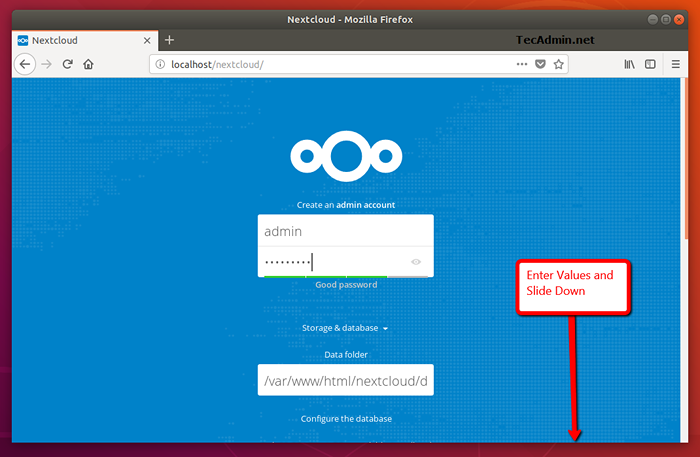
- 4720
- 800
- Dr. Travis Bahringer
NextCloud menyediakan akses data menggunakan antarmuka web. Ini juga menyediakan opsi untuk menyinkronkan dan berbagi di seluruh perangkat-semua di bawah kendali Anda. Tutorial ini akan membantu Anda menginstal NextCloud di Debian 10, Debian 9 dan Debian 9 Linux Operating System.
Langkah 1 - Prerequsites
Yang pertama, untuk mengatur NextCloud, Anda harus menjalankan server lampu di sistem Debian 9 Anda. Jika Anda sudah menjalankan tumpukan lampu, lewati langkah ini, gunakan perintah berikut untuk menginstalnya.
Instal PHP
Pertama -tama, instal versi terbaru PHP di Debian 9 Stretch System Anda. Jadi impor tombol GPG dan tambahkan repositori APT berikut ke sistem Anda.
wget -q https: // paket.Sury.org/php/apt.GPG -O- | sudo apt -key add - echo "deb https: // paket.Sury.org/php/'lsb_release -cs' utama "| sudo tee/etc/apt/sumber/sumber.daftar.d/php.daftar
Kemudian ISntall PHP pada sistem Anda:
sudo apt-get update sudo apt-get install -y php php-gd php-curl php-zip php-xml php-mbstring
Instal Apache2
sudo apt-get install -y apache2 libapache2-mod-php
Instal mysql
sudo apt-get install -y mysql-server php-mysql
Langkah 2 - Unduh Arsip NextCloud
Setelah berhasil mengkonfigurasi server lampu di sistem Anda, mari kita unduh NextCloud terbaru dari situs web resminya.
CD/TMP WGET HTTPS: // Unduh.NextCloud.com/server/rilis/nextcloud-16.0.1.ritsleting
Sekarang ekstrak arsip yang diunduh di bawah root dokumen situs web dan setup izin yang sesuai pada file dan direktori.
CD/var/www/html sudo unzip/tmp/nextcloud-16.0.1.Zip sudo chown -r www -data: www -data nextcloud sudo chmod -r 755 nextcloud
Sekarang, hapus file arsip.
sudo rm -f /tmp /nextcloud -16.0.1.ritsleting
Langkah 3 - Buat Database MySQL
Setelah mengekstraksi kode, mari kita buat database mysql dan akun pengguna untuk mengkonfigurasi nextcloud. Gunakan set perintah berikut untuk masuk ke MySQL Server dan buat database dan pengguna.
mysql -u root -p masukkan kata sandi: mysql> buat basis data nextcloud; mysql> berikan semuanya di nextcloud.* ke 'nextcloud'@'localhost' yang diidentifikasi oleh '_pa $$ w0rd_'; mysql> hak istimewa flush; mysql> berhenti
Langkah 4 - Jalankan Penginstal Web NextCloud
Akses Direktori NextCloud di browser web seperti di bawah ini. Ubah LocalHost ke Alamat IP Server Anda atau Nama Domain.
http: // localhost/nextcloud/
Masukkan kredensial admin baru untuk membuat akun admin dan menyediakan lokasi folder data.
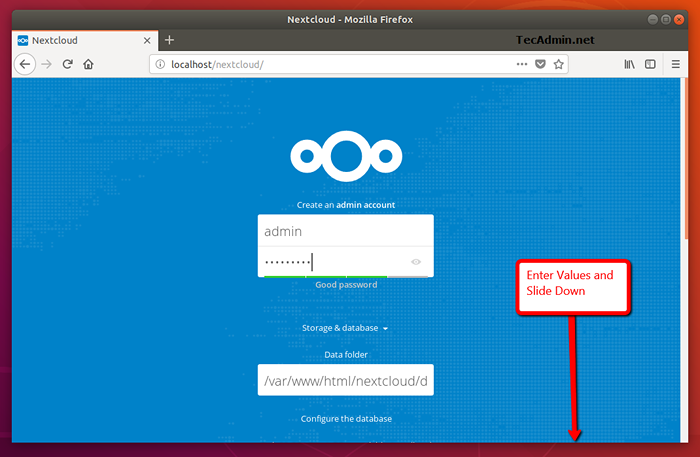
Sekarang geser halaman Anda ke bawah dan masukkan kredensial database dan klik Selesai Pengaturan.
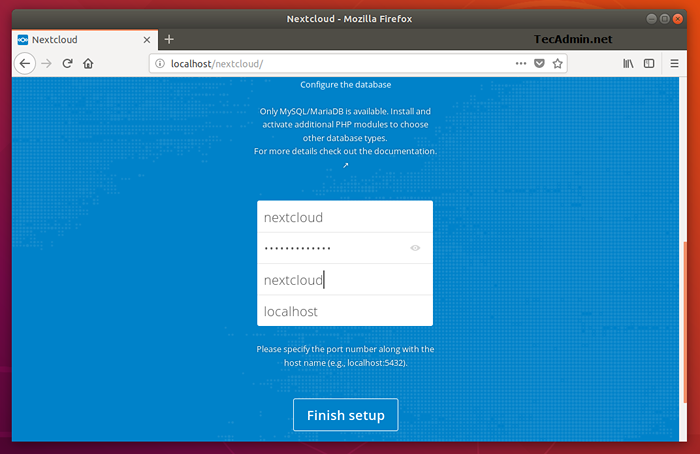
Setelah menyelesaikan pengaturan, Anda akan mendapatkan dasbor admin. Di mana Anda dapat membuat pengguna, grup, menugaskannya izin, dll.
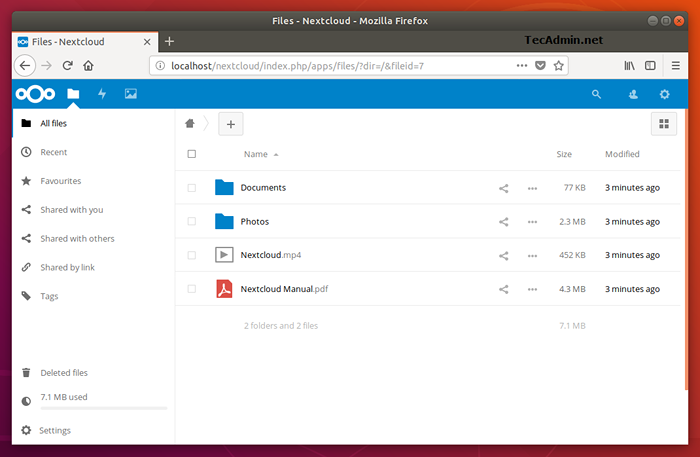
Selamat, Anda memiliki instance NextCloud yang berfungsi pada sistem peregangan Debian 9 Anda.

